Zalo đang phát triển mạnh mẽ và trở lên thông dụng, tuy nhiên trong những phiên bản đầu tiên thì Zalo chỉ hỗ trợ cho điện thoại nên mỗi khi bạn muốn dùng Zalo trên máy tính thì bạn phải cài phần mềm giả lập làm nặng máy, tốn thời gian và rất hay có lỗi. Tin vui là hiện nay Zalo đã ra mắt phiên bản dành cho máy tính bàn, tuy chưa có nhiều chức năng như trên điện thoại nhưng các chức năng đó sẽ dần dần được cập nhật đầy đủ.
Nội dung bài viết
Video hướng dẫn cài Zalo trên máy tính
Hướng dẫn cài Zalo trên máy tính chi tiết bằng hình ảnh
1. Tải Zalo cho máy tính
Để tải Zalo bạn có thể tải Zalo theo link trực tiếp hoặc truy cập vào trang tải Zalo cho máy tính nhấp vào Windows và chọn Tải về để tải file.
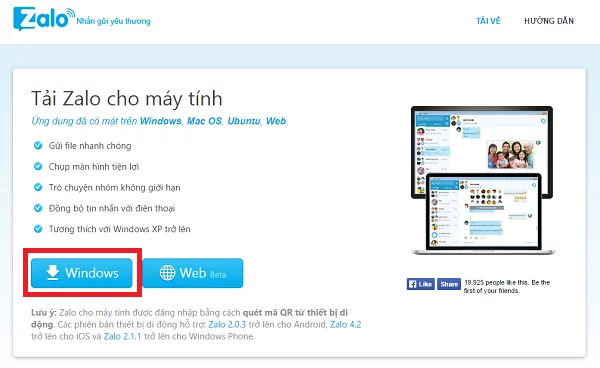
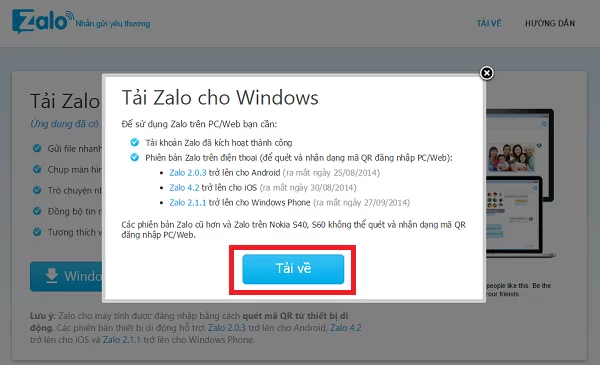
2. Cài Zalo cho máy tính
Cài Zalo cho máy tính cũng giống như các phần mềm khác, phần mềm có giao diện tiếng Việt nên bạn chỉ cần mở file cài đặt vừa tải về và nhấp vào các tùy chọn cài đặt phù hợp.
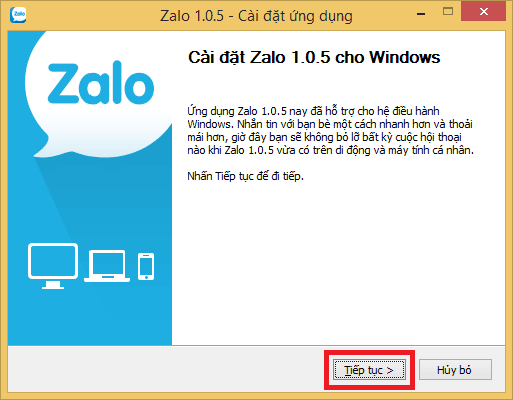
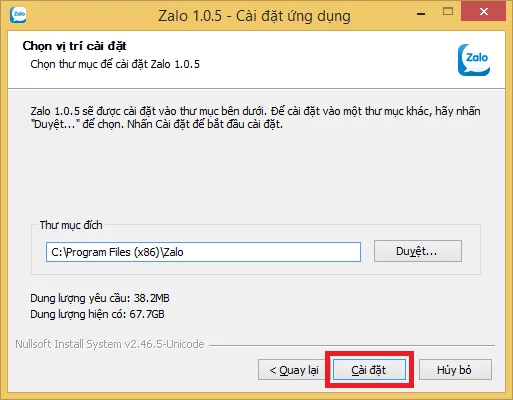
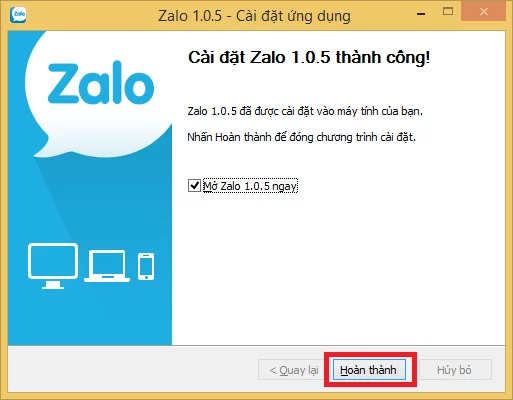
3. Xác minh và đăng nhập
Sau khi cài xong bạn mở phần mềm lên sẽ thấy 1 mã quét QR đen trắng ở giữa của sổ như hình dưới.
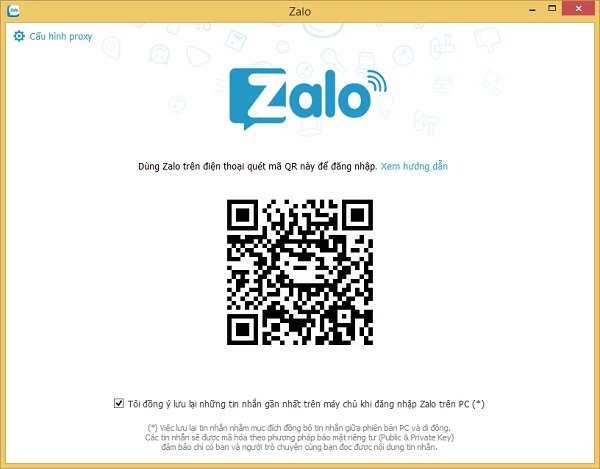
Để đăng nhập trên máy tính, bạn cần có 1 điện thoại đã cài Zalo và đã có tài khoản Zalo đăng nhập sẵn. Bạn hãy mở ứng dụng Zalo trên điện thoại lên, vào phần kết nối mình khoan màu đỏ ở hình dưới
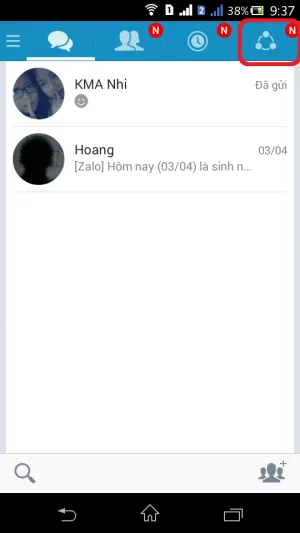
Tiếp đến bạn chọn Quét mã QR
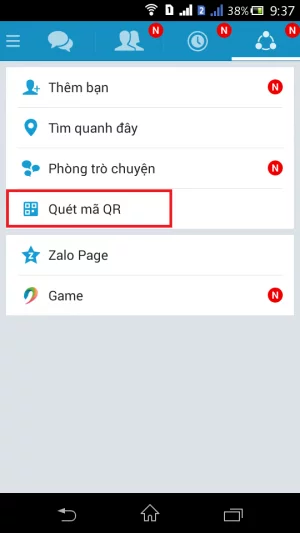
Bây giờ bạn hãy đưa camera điện thoại quay màn hình máy mã QR đang hiển thị trên phần mềm Zalo của máy tính (hình dưới mình chưa quay mã QR vì nó sử lý nhanh quá không kịp chụp ảnh màn hình)
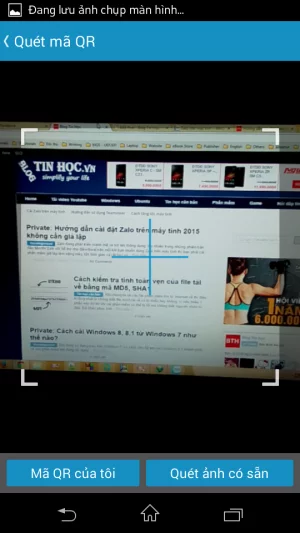
Khi quét mã QR thành công, trên điện thoại Zalo sẽ hiện thông báo Xác nhận, bạn nhấp vào Có để cho phép đăng nhập Zalo trên máy tính bạn vừa quét mã QR
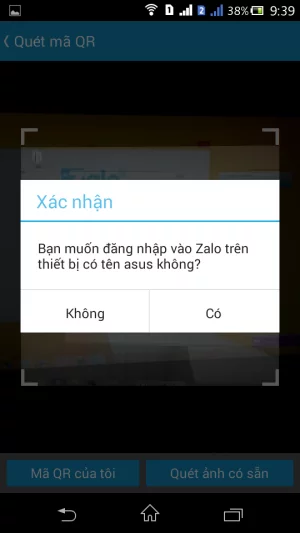
Khi chọn Có, trên máy tính phần mềm Zalo sẽ tự động đăng nhập với tài khoản là tài khoản bạn đã đăng nhập trên điện thoại mà không cần điền thông thông tin User và mật khẩu.
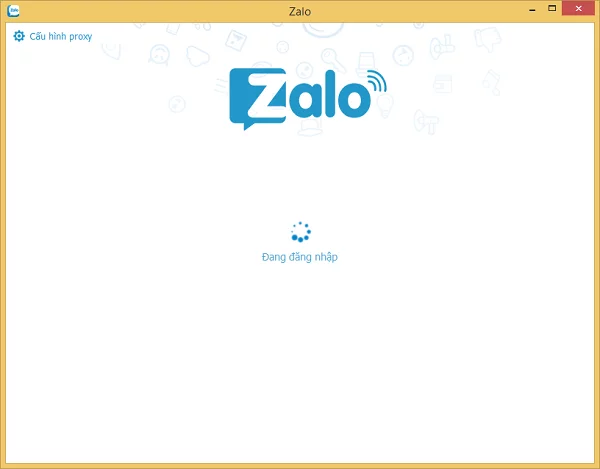
Khi đăng nhập lần đầu thành công, sẽ có thông báo hỏi bạn có Ghi nhớ đăng nhập hay Không, bạn có thể chọn ghi nhớ hoặc không. Nếu chọn Ghi nhớ đăng nhập thì sau này mở Zalo lên bạn không cần phải quét mã QR để đăng nhập nữa, ngược lại nếu chọn Không thì bạn sẽ phải quét mã QR trong lần đăng nhập sau trên máy tính này.
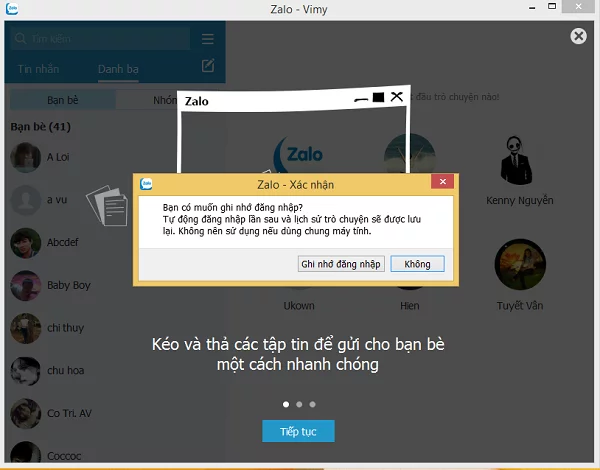
Với giao diện tiếng Việt của Zalo bây giờ bạn có thể tự khám phá các chức năng của Zalo.
Hướng dẫn sử dụng Zalo trên máy tính
1. Đăng xuất Zalo
Đây là một tính năng khá thú vị của Zalo, bạn có thể đăng xuất Zalo từ phần mềm trên máy tính hoặc sử dụng điện thoại để đăng xuất tài khoản trên các máy tính mà bạn đã Ghi nhớ đăng nhập.
1.1 Đăng xuất Zalo bằng phần mềm Zalo trên máy tính
Cách 1: trên máy tính bạn mở cửa sổ phần mềm Zalo lên => nhấp vào phần Menu => chọn Đăng xuất
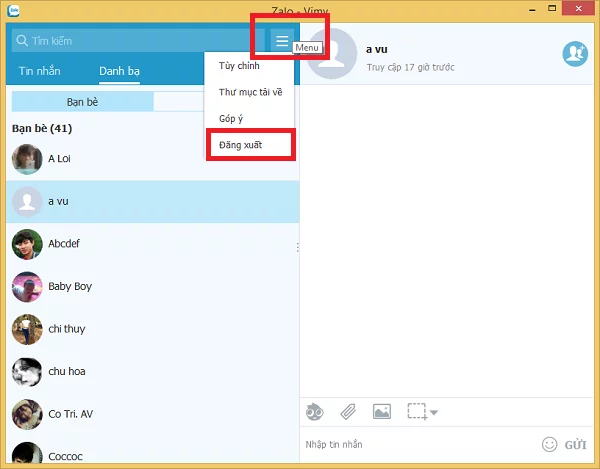
Cách 2: trên máy tính bạn di chuyển chuột xuống góc dưới phải màn hình => nhấp chuột phải vào phần mềm Zalo => Chọn Đăng xuất
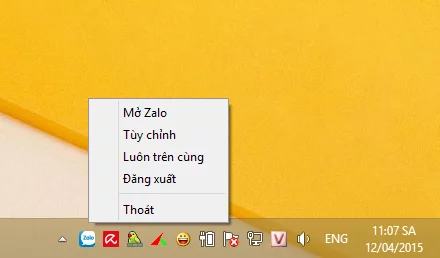
Zalo đôi khi sẽ không hiển thị ngay ở góc dưới phải màn hình, mà nó nằm ở trong mục thu gọn. Bạn nhấp vào mũi tên góc dưới phải sẽ thấy biểu tượng phần mềm Zalo và nhấp chuột phải vào Zalo và chọn Đăng Xuất giống như ở trên.
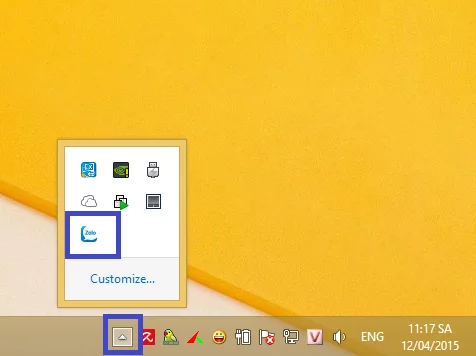
Nếu bạn muốn đưa Zalo ra ngoài mục thu gọn thì bạn chỉ cần dùng chuột trái nhấp giữ và kéo phần mềm Zalo xuống thanh bên dưới là được.
1.2 Đăng xuất Zalo bằng ứng dụng Zalo trên điện thoại
Để sử dụng ứng dụng Zalo trên điện thoại để đăng xuất Zalo đang sử dụng trên máy tính, bạn hãy mở ứng dụng Zalo lên và chọn Menu
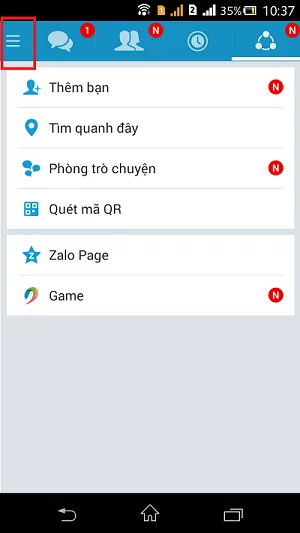
Khi chọn Menu sẽ có cấc tùy chọn, bạn nhấp vào Các máy tính đăng nhập để vào phần quản lý các máy tính mà bạn đã lưu đăng nhập tài khoản Zalo của bạn
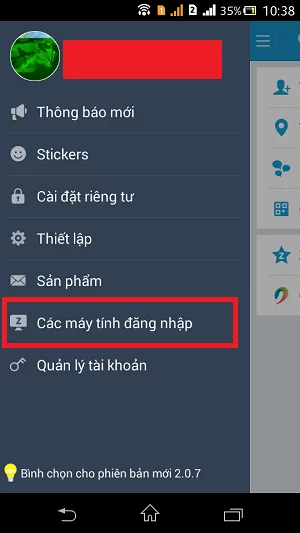
Ở đây nếu bạn đã Ghi nhớ đăng nhập Zalo trên nhiều máy tính thì danh sách sẽ có nhiều máy tính. Với tài khoản của mình chỉ mới ghi nhớ trên 1 máy tính Asus thôi nên thông tin sẽ chỉ có 1 máy, để đăng xuất tài khoản trên máy tính đó bạn nhấp vào Đăng xuất bên cạnh tên máy tính. Sau đó tài khoản Zalo trên máy tính lập tức bị đăng xuất và cần phải quét mã QR thì mới có thể tiếp tục đăng nhập sử dụng Zalo được.
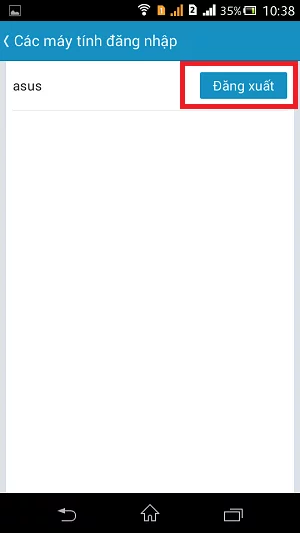
2. Phân biệt giữa Thoát và Đăng xuất Zalo
Khi thoát Zalo thì máy tính vẫn lưu tài khoản của bạn (với điều kiện bạn Ghi nhớ đăng nhập tài khoản), khi bạn mở Zalo lại thì tài khoản vẫn được đăng nhập mà không cần phải quét mã QR lần nữa. Còn khi đăng xuất Zalo thì máy tính sẽ không lưu tài khoản của bạn và khi bạn mở Zalo lại thì bạn phải quét mã QR lại từ đầu mới đăng nhập được.
Để thoát Zalo, bạn di chuyển chuột xuống góc dưới trái màn hình, nhấp chuột phải vào Zalo và chọn Thoát
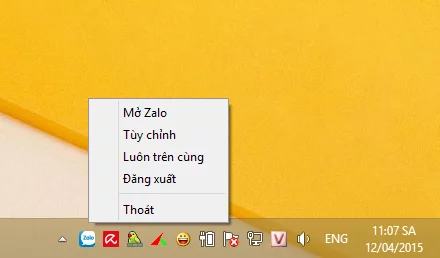
Zalo đôi khi sẽ không hiển thị ngay ở góc dưới phải màn hình, mà nó nằm ở trong mục thu gọn. Bạn nhấp vào mũi tên góc dưới phải sẽ thấy biểu tượng phần mềm Zalo và nhấp chuột phải vào Zalo và chọn Thoát giống như ở trên.
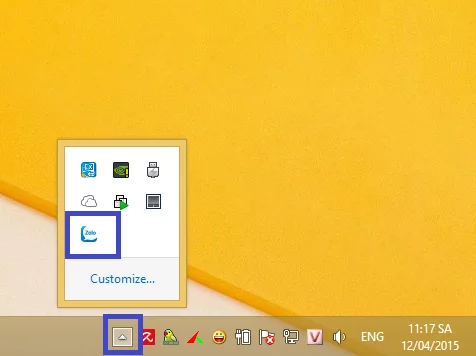
Nếu bạn muốn đưa Zalo ra ngoài mục thu gọn thì bạn chỉ cần dùng chuột trái nhấp giữ và kéo phần mềm Zalo xuống thanh bên dưới là được.
3. Bật tắt Zalo tự động mở khi khởi động Windows
Mặc định sau khi cài Zalo thì phần mềm này sẽ tự động chạy và được mở khi bạn khởi động Windows. Chức năng này rất cần thiết đối với người dùng Zalo thường xuyên nhưng lại gây phiền toái đối với những người ít sử dụng Zalo như mình. Nhưng rất may là bạn có thể dể dàng bật tắt chức năng này.
Đầu tiên các bạn mở phần mềm Zalo trên máy tính lên => Nhấp vào Menu => chọn Tùy chỉnh
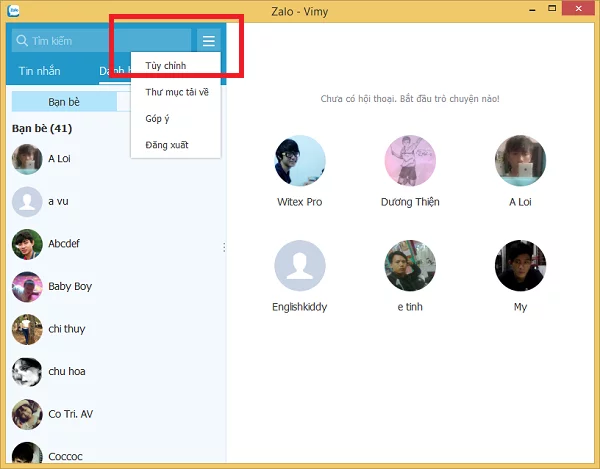
Cửa sổ tùy chỉnh xuất hiện, ở đây có nhiều chức năng khác nhau, bạn có thể nhấp vào nút bật tắt trước mỗi chức năng để bật/tắt chúng. Ở đây mình đã chọn Tắt chức năng Khởi động cùng máy tính của Zalo. Sau khi tùy chọn xong bạn nhấp vào nút Đóng để lưu tùy chỉnh
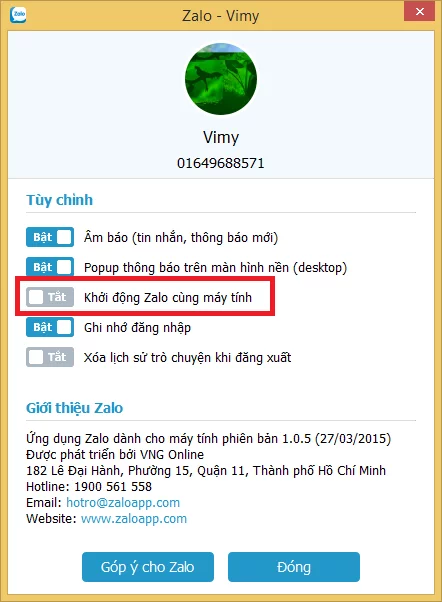
Mình rất mong nhận được thắc mắc, nhận xét và thảo luận của các bạn ở dưới bài viết để nội dung bài viết tốt hơn.

Nếu ai đó lười thì có thể vào thằng website zalo trực tuyến luôn bằng https://chat.zalo.me/ nhé.. Tính năng đầy đủ chả khác gì version cài đặt đâu ạ1
chỉ vào nt thì chán lắm
Chào bạn,
hiện mình đang xài zalo trên đt và máy tính
vậy mình có thể đăng nhập thêm 1 máy tính có đc ko?
và nếu sau này mình đổi máy đt có bị mất dữ liệu cũ ko?
Tks
Mất dữ liệu là sao nhỉ ? Mình không hiểu lắm, dữ liệu gì vậy ạ!
Zalo xàm thật, Nokia 1280 muốn dùng zalo trên PC thì cài kiểu gì? Xác minh bằng OTG được rồi. Zalo nhãm
hay.nhưng mình mong sẽ sớm đuổi kịp điện thoại.k thì trông nó buồn tẻ lắm
Cám ơn bạn, bài đăng khá hữu ích. Hi vọng Zalo sẽ nhanh chóng có thêm nhiều phiên bản hoàn thiện trên máy tính như điện thoại và được bạn viết bài, chia sẽ nhiều hơn!